[视频]word2016怎么压缩图片体积如何减小文档大小
关于英菲尼迪q70lword2016怎么压缩图片体积如何减小文档大小,期待您的经验分享,千言万语,表达不了我的感激之情,我已铭记在心
!
更新:2024-02-18 21:02:20原创经验
来自腾讯新闻https://news.qq.com/的优秀用户电动车的那些事儿,于2017-07-29在生活百科知识平台总结分享了一篇关于“word2016怎么压缩图片体积如何减小文档大小女总裁的贴身兵王”的经验,非常感谢电动车的那些事儿的辛苦付出,他总结的解决技巧方法及常用办法如下:
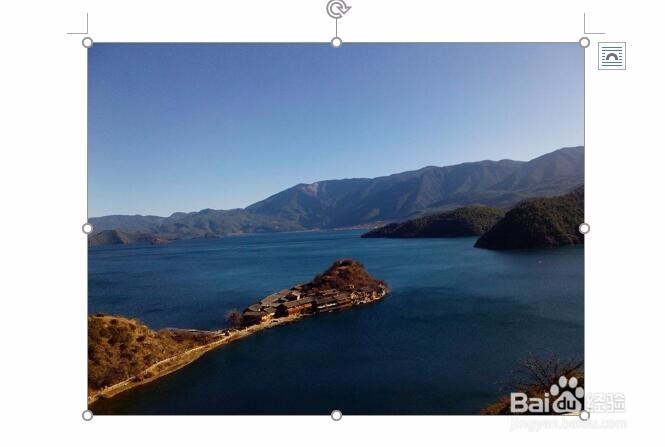 [图]2/8
[图]2/8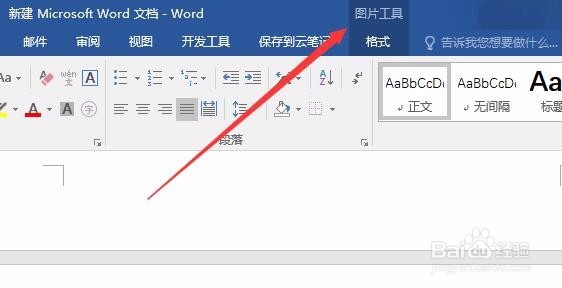 [图]3/8
[图]3/8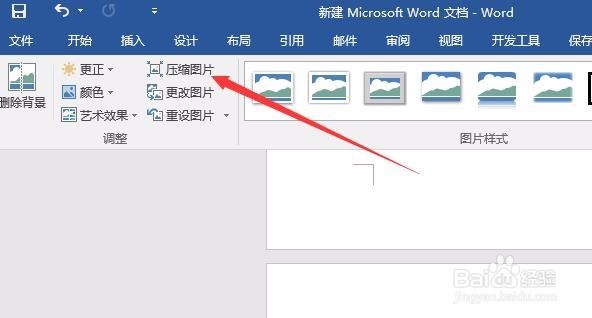 [图]4/8
[图]4/8 [图]5/8
[图]5/8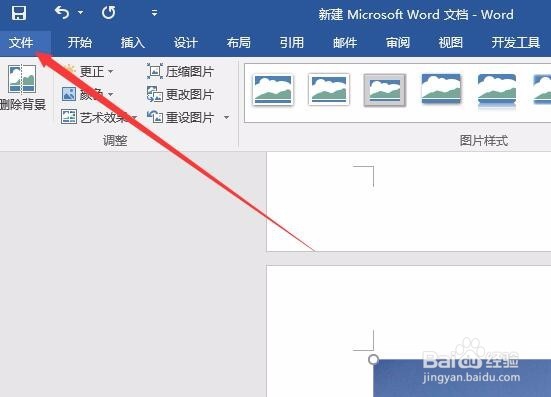 [图]6/8
[图]6/8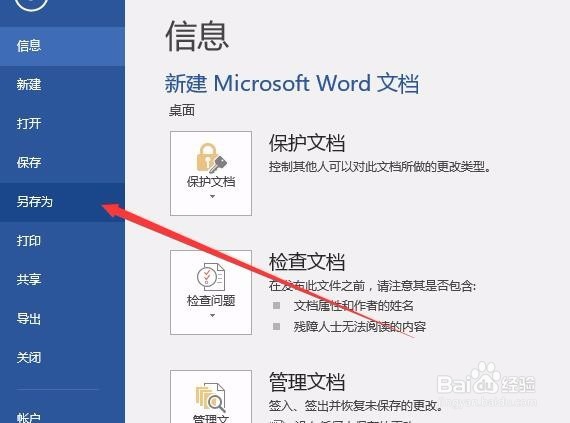 [图]7/8
[图]7/8 [图]8/8
[图]8/8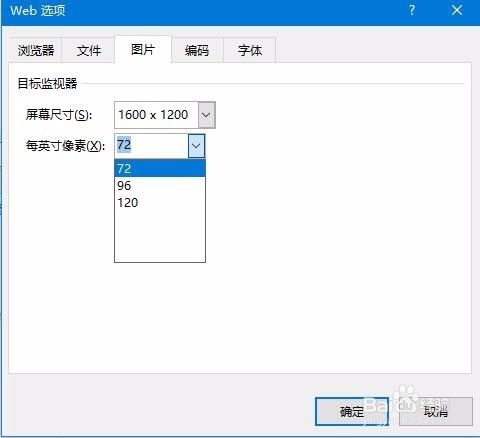 [图]
[图]
82540有时候我们编辑的Word文档的时候,会插入大量的图片,这样的结果就会导致文档体积变大,不方便传送与浏览,有没有办法压缩Word文档的图片以减小文档的大小呢?下面我们就一起来看一下操作方法吧。
工具/原料
Word2016方法/步骤
1/8分步阅读首先在Word文档中点击选中要压缩的图片
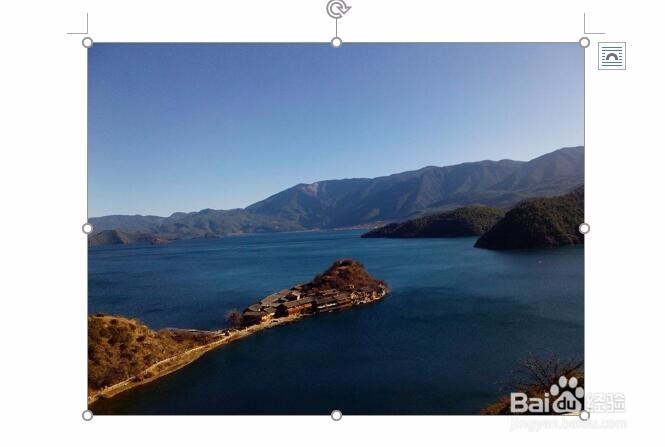 [图]2/8
[图]2/8接着点击菜单栏中的“图片工具”菜单项,打开图片工具菜单
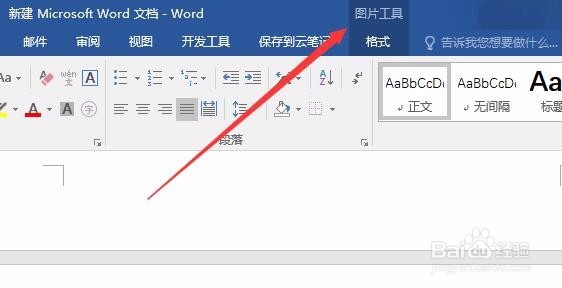 [图]3/8
[图]3/8在图片工具菜单的工具条上点击“压缩图片”按钮
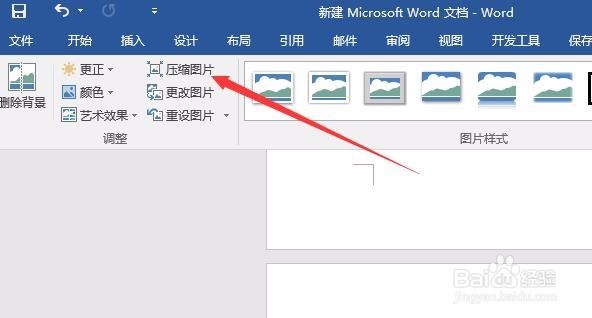 [图]4/8
[图]4/8这时会弹出压缩图片窗口,在目标输出一项中,选择一项尽可能小同时合适的分辨率,一般选择Web一项就可以了
 [图]5/8
[图]5/8接下来点击菜单栏上的“文件”菜单项
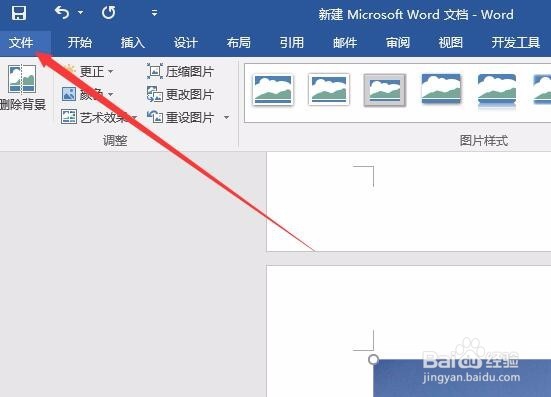 [图]6/8
[图]6/8在打开的下拉菜单中选择另存为菜单项
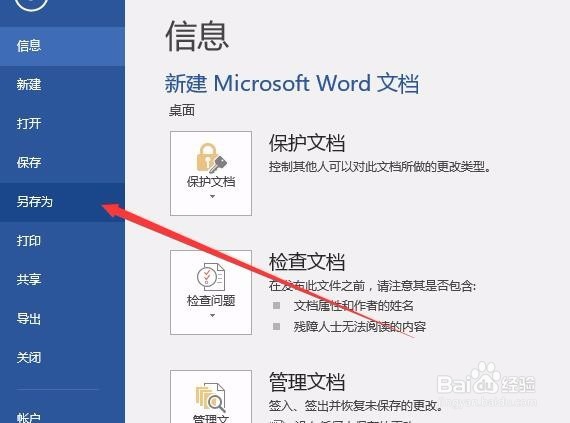 [图]7/8
[图]7/8选择一个合适的保存位置后,就会弹出另存为窗口,点击窗口右下角的“工具”下拉菜单,在弹出菜单中选择“Web选项”菜单项
 [图]8/8
[图]8/8在弹出的Web选项窗口中,点击“图标”标签,选择合适的屏幕尺寸后,在下面的每英寸像素下拉菜单中选择像素数,尽可能的选择小的,这样文档体积也会减小很多。
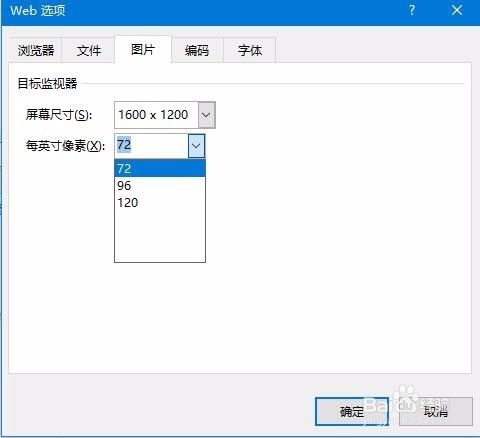 [图]
[图]生活/家居经验推荐
- Q[视频]关于qq空间留言板怎么设置不让别人看
- Q是什么微信如何能看到对方现在的位置?
- Q求学习宝妈如何做到工作与接孩子两不误?
- Q一般如何驯养柴犬
- Q经常怎么去电除水壶里的水垢
- Q告诉和女生聊天技巧,看了马上告别光棍。
- Q该不该如何快速去干枣核?
- Q有多少第一次坐飞机注意事项?
- Q回答下知道车牌号怎么查询车主电话
- Q优秀打了狂犬疫苗后的注意事项
- Q怎么办关于如何练字,分享给想练好书法的人
- Q有哪些政府怎样知道你是否加入其他国籍?
- Q如何选择怎样在网上预约办理离婚
- Q帮助下豆芽的生长过程观察日记(7天左右带图解...
- Q如果如何绑定老公微信
- Q说明如何正确的在鱼缸中种植水草
- Q问大家如何让拖把不倒?
- Q请问小乌龟吃什么?小乌龟怎么养经验详解
- Q如何选择iphone7正在搜索无服务如何处理
- QExcel如何设置数据透视表样式
- Q[视频]应该虾仁葱油双色拌面怎么做
- Q电子邮件地址怎么注册
- Q怎样更改华为手机的桌面壁纸?
已有 22221 位经验达人注册
已帮助 237796 人解决了问题


